منذ أن تم تحديث واجهة المستخدم الخاصة بالمتجر ، ذكر بعض الأشخاص معاناتهم في فهم كيفية عمله. يهدف هذا الدليل إلى جعل فهم المتجر واستخدامه أمرًا بسيطًا.
يوفر قسمي "Store" و "Layout" شرحًا أكثر تفصيلاً بالصور ، ولكن إذا كنت تريد TL سريعًا ؛ DR ، دليل خطوة بخطوة حول كل إجراء يمكنك القيام به في المتجر ، فلا تتردد في التخطي إلى " ملخصات الاستخدام الأساسية "
المتجر
يحتوي المتجر على "تدفق" مقصود للاستخدام قد لا يكون واضحًا للوهلة الأولى ، ولكنه بسيط جدًا بمجرد فهمه.
ينشأ الالتباس الرئيسي من حقيقة أن:
- تستخدم وظائف الإضافة / الإزالة / الشراء / البيع نفس القائمة.
- لا يتم إعادة تعيين القائمة بمجرد شراء الأشياء أو إضافتها.
- تظهر التغييرات فقط على الرموز الموجودة أعلى العناصر.
- باستخدام الرموز +/- ، قم بإضافة / إزالة كمية العناصر التي ترغب في شرائها / إضافتها إلى الشاحنة ، أو بيعها / إزالتها من الشاحنة.
- لن يؤدي الضغط على "+" إلى شراء / إضافة أي شيء ، ولن يؤدي الضغط على "-" إلى بيع / إزالة أي شيء. أنت تقوم فقط بتغيير ملف كمية العناصر المتغيرة بما تقوم به (إضافة / إزالة / شراء / بيع).
- صحافة 'يضيف' إذا كنت ترغب في نقل العناصر من التخزين إلى الشاحنة ، أو 'يشترى' إذا كنت ترغب في شراء المزيد من العناصر الموجودة في مساحة التخزين الخاصة بك. يتم عرض كمية العناصر التي سيتم إضافتها أو شراؤها في قائمة المعدات.
- لن تتغير القائمة بعد شراء أو إضافة المعدات.
- بيع وإزالة العمل بنفس الطريقة ولكن في الاتجاه المعاكس.
- إذا كنت ترغب في إضافة العناصر مباشرة بعد شرائها ، يتم الاحتفاظ بالقائمة. إذا كنت لا ترغب في القيام بذلك ، فيمكنك استخدام رمز سلة المهملات لإعادة تعيين القائمة.
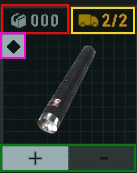 الحمراء: مقدار هذا العنصر الذي لديك في التخزين.
الحمراء: مقدار هذا العنصر الذي لديك في التخزين.
الأصفر: مقدار هذا العنصر الذي يتم نقله حاليًا إلى مهمتك التالية
الخضراء: أزرار إضافة / إزالة العنصر. سيتم عرض هذه التغييرات على اليمين ، في قائمة المعدات.
زهري: غير متأكد من إعداد هذا الدليل. أعتقد أن الأمر يتعلق بنظام الطبقة
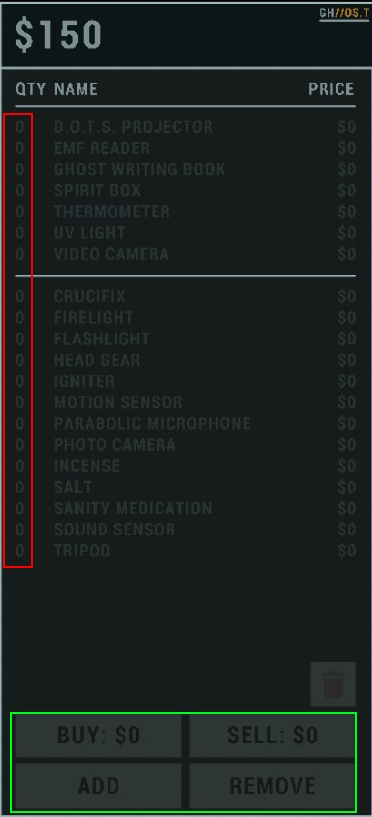
الحمراء: كمية العناصر المختارة.
الخضراء: أزرار التحكم.
إضافة: add ستنقل x كمية كل عنصر من التخزين إلى الشاحنة كما هو محدد بالكميات المحددة (أحمر).
شراء: يشتري buy x المقدار من كل عنصر ويضعه في التخزين كما هو محدد بالكميات المحددة (أحمر).
إزالة: إزالة ستنقل مقدار x لكل عنصر من الشاحنة إلى المخزن كما هو محدد بالكميات المحددة (أحمر).
بيع: بيع سيبيع x كمية كل عنصر من التخزين كما هو محدد بالكميات المحددة (أحمر).
كما هو مذكور أعلاه ، فإن هذه الإجراءات لا تغير القائمة. تظهر التغييرات فوق العناصر نفسها.
تخطيطات
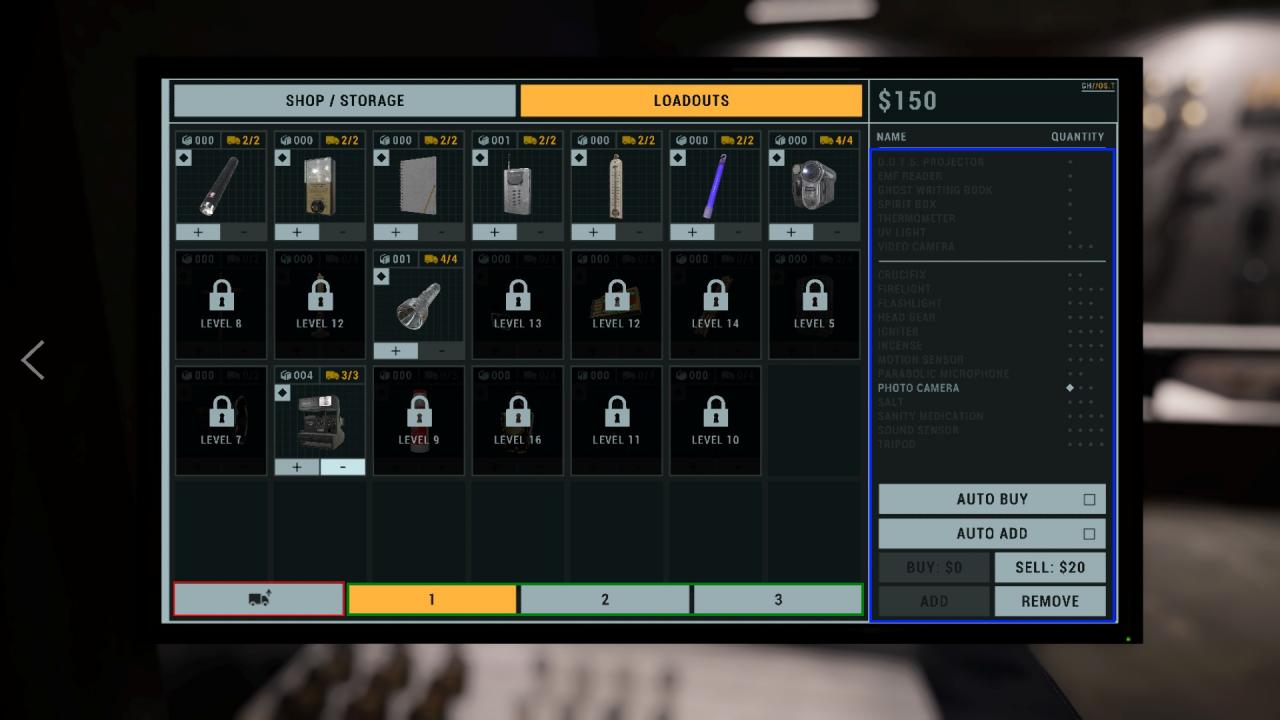
الحمراء: الزر تحديد الكل. سيؤدي النقر فوق هذا و "إضافة" إلى نقل جميع المعدات المتاحة إلى الشاحنة.
الخضراء: فتحات التحميل. كل فتحة تحميل قادرة على تخزين تكوين مختلف.
الزرقاء: قائمة المعدات. في كل مرة تضيف فيها عنصرًا باستخدام رمز الجمع ، ستعرض قائمة المعدات ماسة. تمثل كل مجموعة من الماسات كمية العناصر التي ستكون في الشاحنة بمجرد الضغط على زر "إضافة". وبالمثل ، سيؤدي الضغط على زر "إزالة" إلى إزالة نفس الكمية من العناصر من الشاحنة. لن يؤدي الضغط على إضافة مرتين إلى إضافة المزيد من العناصر ، ولكنه يطابق فقط كمية التصميم.
يتم حفظ التخطيطات تلقائيًا عند إجراء التغييرات.
[TL؛ DR] ملخصات الاستخدام الأساسية (جلب / شراء / بيع العناصر ، العتاد)
- لا يغير زري الجمع والطرح سوى قائمة المعدات ولا يقوموا بأي إجراءات بأنفسهم.
- قائمة المعدات هي ما اخترته وليست معداتك الفعلية. يتم عرض المعدات الفعلية فوق أيقونات العناصر.
- سيؤدي الضغط على الأزرار (إضافة / إزالة / شراء / بيع) إلى تنفيذ هذه الإجراءات على كمية العناصر التي أدخلتها في قائمة المعدات.
- يعمل التخطيط مع أزرار زائد وناقص. تضع كمية العناصر التي تريدها ، ثم تضغط على إضافة لوضعها في الشاحنة.
- اضغط على "+" على كل عنصر حتى تطابق قائمة المعدات رقم كل عنصر تريد إحضاره (مطروحًا منه المبلغ الموجود بالفعل في الشاحنة ، كما هو موضح بجوار رمز الشاحنة أعلى رموز العناصر).
- اضغط على إضافة.
- لاحظ التغييرات التي تم إجراؤها من خلال النظر إلى رمز الشاحنة في أعلى يمين رموز العناصر.
- اضغط على سلة المهملات لإعادة تعيين القائمة.
- انظر إلى أيقونة التخزين أعلى كل عنصر لترى كم لديك من كل عنصر.
- اضغط على "+" على كل عنصر حتى تعكس قائمة المعدات الموجودة على اليمين عدد العناصر التي ترغب في شرائها (كمية العناصر المطلوبة - الكمية المخزنة).
- اضغط شراء.
- لاحظ التغييرات من خلال النظر إلى رمز التخزين في أعلى يسار أيقونات العناصر.
- اضغط على رمز سلة المهملات لإعادة تعيين القائمة.
- انظر إلى عدد العناصر التي تحضرها إلى المهمة من خلال النظر إلى أعلى يمين رموز العناصر ، بجوار رمز الشاحنة.
- اضغط على "+" في كل عنصر حتى تعكس قائمة المعدات عدد العناصر التي ترغب في إزالتها من الشاحنة.
- اضغط على "إزالة" لإزالة هذا القدر من العناصر من الشاحنة.
- لاحظ التغييرات التي تم إجراؤها من خلال النظر إلى رمز الشاحنة في أعلى يمين رموز العناصر.
- اضغط على رمز سلة المهملات لإعادة تعيين القائمة.
- انظر إلى عدد العناصر الموجودة في التخزين من خلال النظر إلى أعلى يسار رموز العناصر ، بجوار رمز الصندوق.
- اضغط على "+" في كل عنصر حتى تعكس قائمة المعدات عدد العناصر التي ترغب في بيعها.
- اضغط بيع.
- لاحظ التغييرات من خلال النظر إلى رمز التخزين في أعلى يسار أيقونات العناصر.
- اضغط على رمز سلة المهملات لإعادة تعيين القائمة.
- انقر فوق فتحة التحميل التي ترغب في تغييرها
- اضغط على +/- على كل عنصر حتى يعكس الماس الموجود في قائمة المعدات عدد العناصر التي ترغب في إحضارها إلى المهمة.
- اضغط على إضافة.
المزيد من الأدلة:
- Phasmophobia: مستوى جديد ونظام هيبة
- Phasmophobia: كيفية ترقية أجهزتك إلى المستوى 2 و3
- Phasmophobia: دليل الكأس الذهبية
- Phasmophobia: قدرات الأشباح المخفية (Real Journal v0.6.2.1))
- Phasmophobia: ملاحظات يجب أخذها من البرنامج التعليمي الجديد (تحديث V0.9)
